Selon BGR , macOS Sonoma contient de nombreuses fonctionnalités intéressantes, notamment une fonctionnalité cachée intéressante appelée Studio Light. En seulement deux clics, Studio Light améliorera considérablement vos appels vidéo.
Il est à noter que cette fonctionnalité n'est pas réservée à FaceTime, elle fonctionne avec n'importe quelle application qui utilise l'appareil photo sur un Mac, ou même un iPhone si l'utilisateur le souhaite (pour l'utiliser comme webcam).
Comment activer Studio Light et améliorer les appels vidéo sur Mac
Studio Light est similaire au filtre Portrait sur iPhone, mais sur Mac, vous n'avez qu'une seule option. Une fois la fonctionnalité activée, vous verrez instantanément une bien meilleure image de vous-même lors des appels vidéo. Suivez ces étapes pour activer la fonctionnalité.
Pendant un appel vidéo FaceTime, Zoom ou Slack, recherchez l’icône de l’appareil photo dans le coin supérieur droit. Cliquez dessus et sélectionnez Studio Light. Instantanément, votre image changera. Si l'éclairage est bon, vous verrez plus de profondeur dans l'image et le visage sera mis en valeur.

Images avant et après utilisant la fonction Studio Light
En plus de Studio Light, vous pouvez également flouter l'arrière-plan ou activer Center Stage (qui s'ajuste pour vous maintenir au centre du cadre) si votre Mac dispose de cette fonctionnalité. L'écran Studio, ou si vous utilisez un iPhone comme webcam, propose également Center Stage.
En seulement deux étapes simples, vous pouvez améliorer considérablement la qualité des appels vidéo sur votre iPhone et votre Mac, qu'il s'agisse d'une présentation, d'une réunion de groupe ou simplement d'une discussion avec des amis.
Lien source


![[Photo] Promouvoir l'amitié, la solidarité et la coopération entre les armées et les peuples des deux pays](https://vstatic.vietnam.vn/vietnam/resource/IMAGE/2025/4/17/0c4d087864f14092aed77252590b6bae)
![[Photo] Le secrétaire général To Lam reçoit l'ambassadeur de France au Vietnam Olivier Brochet](https://vstatic.vietnam.vn/vietnam/resource/IMAGE/2025/4/17/49224f0f12e84b66a73b17eb251f7278)
![[Photo] Clôture du 4e Sommet du Partenariat pour la croissance verte et les Objectifs mondiaux](https://vstatic.vietnam.vn/vietnam/resource/IMAGE/2025/4/17/c0a0df9852c84e58be0a8b939189c85a)
![[Photo] Le journal Nhan Dan annonce le projet « J'aime tellement le Vietnam »](https://vstatic.vietnam.vn/vietnam/resource/IMAGE/2025/4/17/362f882012d3432783fc92fab1b3e980)
![[Photo] Le président de l'Assemblée nationale, Tran Thanh Man, rencontre des travailleurs exceptionnels de l'industrie pétrolière et gazière](https://vstatic.vietnam.vn/vietnam/resource/IMAGE/2025/4/17/1d0de4026b75434ab34279624db7ee4a)

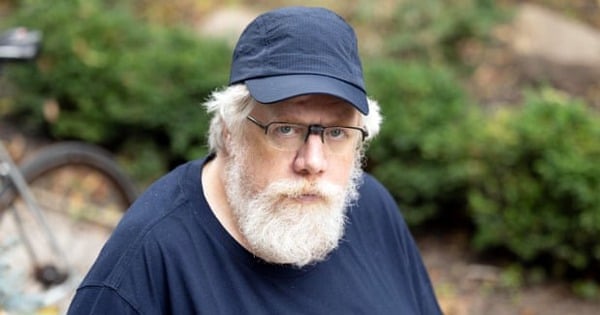
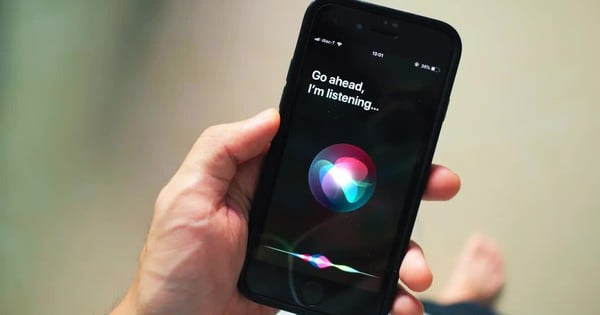
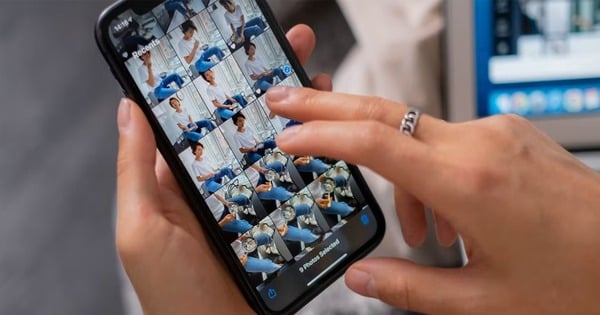












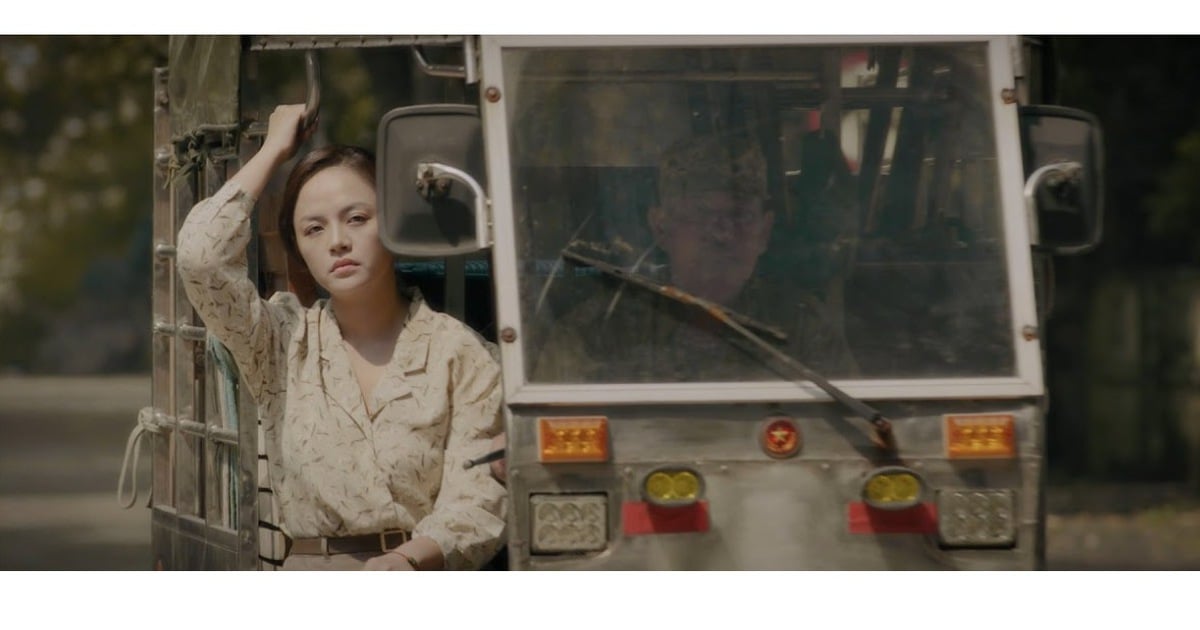



![[Photo] Cérémonie d'accueil du ministre chinois de la Défense et de la délégation pour un échange d'amitié](https://vstatic.vietnam.vn/vietnam/resource/IMAGE/2025/4/17/fadd533046594e5cacbb28de4c4d5655)




























![[Vidéo] Viettel met officiellement en service la plus grande ligne de câble optique sous-marin du Vietnam](https://vstatic.vietnam.vn/vietnam/resource/IMAGE/2025/4/17/f19008c6010c4a538cc422cb791ca0a1)







































Comment (0)